Microsoft Word n'est pas seulement un éditeur de documents basique ; c'est un outil puissant qui offre une multitude de fonctionnalités, y compris des options pour créer des étiquettes personnalisées. Que vous souhaitiez organiser des enveloppes, étiqueter des fichiers, ou créer des étiquettes pour des pots d'épices, cet article vous guidera à travers les étapes nécessaires.
Étiquettes dans Microsoft Word
Les documents créés dans Microsoft Word peuvent être imprimés, mais saviez-vous que vous pouvez également créer et imprimer une variété d'étiquettes ? Voici comment procéder.
1. Créer et imprimer des étiquettes avec Microsoft Word
Pour créer une étiquette dans Microsoft Word, suivez ces étapes simples :
- Ouvrez un nouveau document Word.
- Accédez à l'onglet Mailings sur le ruban.
- Cliquez sur le bouton Étiquettes.
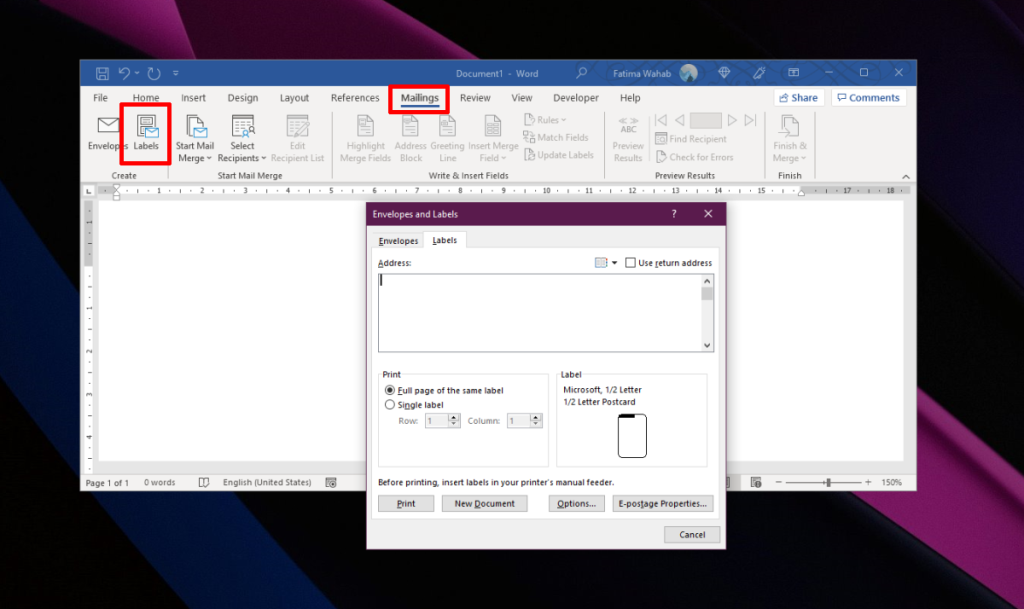
- Dans le champ Adresse de livraison, entrez l'adresse ou le texte que vous souhaitez utiliser.
- Cliquez sur Polices pour modifier le style de la police utilisée sur l'étiquette.
- Cliquez sur Options pour sélectionner la taille de l'étiquette.
- Sous Nombre d'étiquettes, choisissez combien d'étiquettes vous souhaitez imprimer.
- Finalement, cliquez sur le bouton Imprimer.

2. Impression d'étiquettes personnalisées
Avec l'outil d'étiquetage, vous pouvez personnaliser vos étiquettes pour d'autres usages, comme des couvertures de fichiers ou des étiquettes de rangement. Voici comment :
- Ouvrez la fenêtre de création d'étiquettes et cliquez sur Options.
- Cliquez sur Nouvelle étiquette.
- Attribuez un nom à votre étiquette.
- Modifiez la taille de la page et ajustez la hauteur/largeur selon vos besoins.
- Adaptez le pas horizontal si nécessaire.
- Utilisez l'image d'aperçu pour voir les modifications.
- Cliquez sur OK une fois que tout est configuré.
Une fois le format personnalisé créé, vous pouvez saisir le texte pour l'étiquette et l'imprimer.
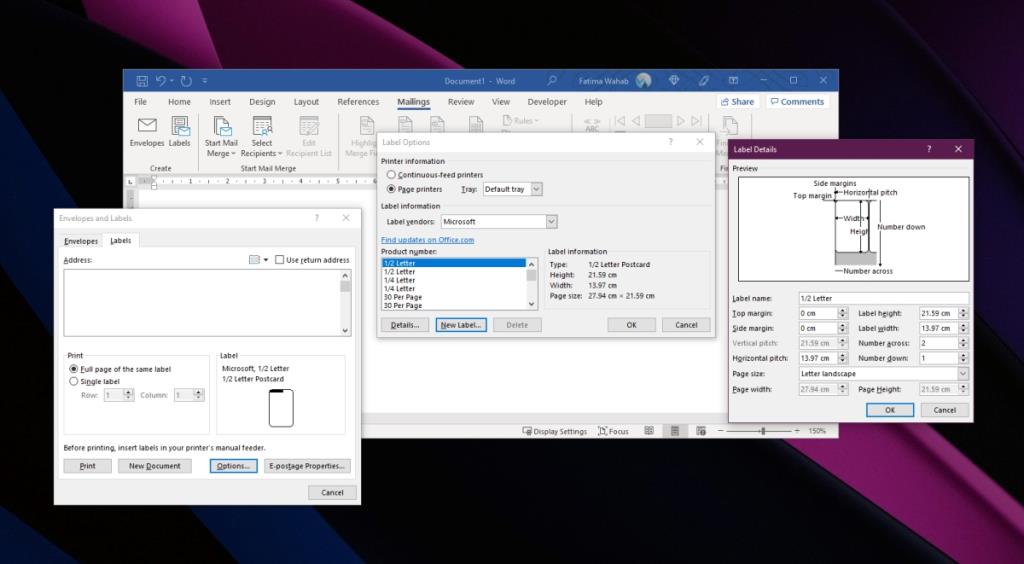
Conclusion
Avec l'outil d'étiquetage de Microsoft Word, votre créativité n'a pas de limites. Bien que cet outil soit souvent utilisé pour les enveloppes, vous pouvez également l'utiliser pour réaliser des étiquettes vides personnalisées. Comprendre les dimensions d'étiquettes peut sembler complexe, mais une fois que vous avez testé et imprimé quelques étiquettes, cela deviendra un processus simple et rapide. Rappelez-vous, vous pouvez toujours intégrer des éléments graphiques que vous avez dans votre document principal, bien que l'ajout direct d'images dans le compositeur d'étiquettes ne soit pas possible.

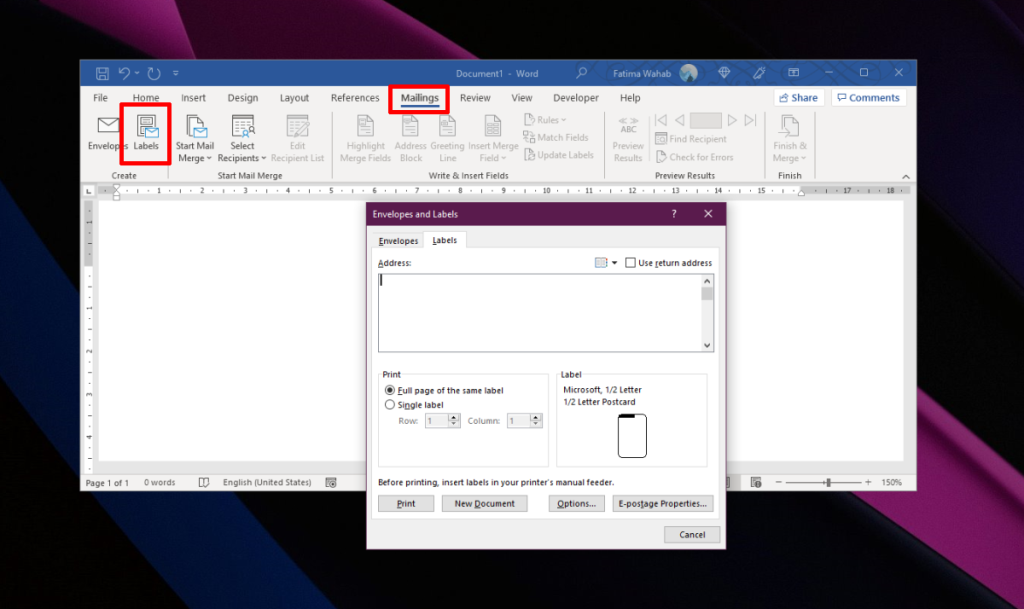

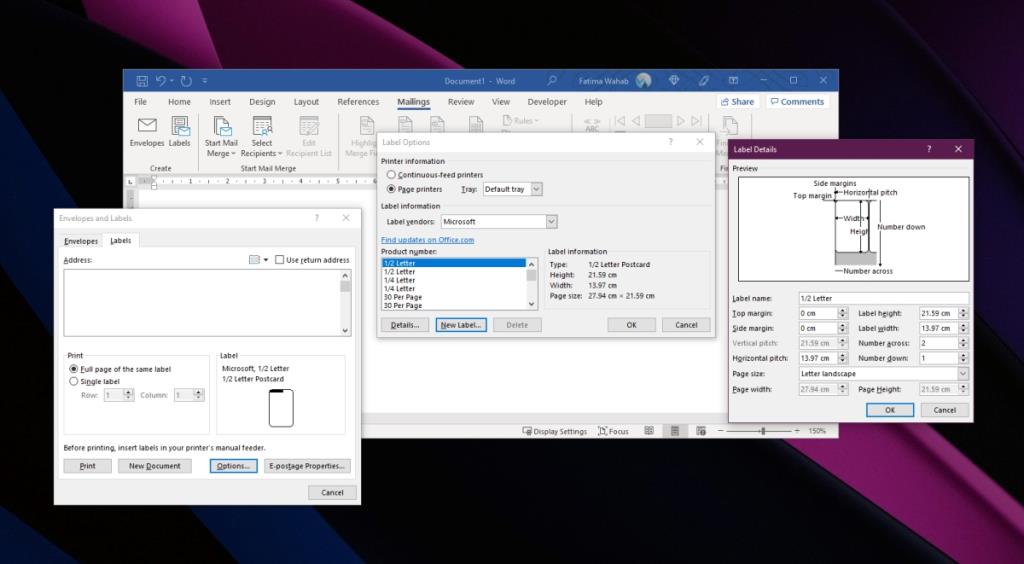








Julien D. -
Super article! Les instructions sont claires, mais j'ai une question: comment régler le format pour des étiquettes de petits formats?
Estelle V. -
J'adore Word! Mais je souhaite savoir si vous avez des recommandations pour d'autres outils de création d'étiquettes
Nathalie F. -
Super! Je ne savais même pas qu'on pouvait faire autant avec Word. J'étais sur le point d'acheter un logiciel spécial
Gérard P. -
Bravo pour ce poste! J'adore utiliser Word, mais je n'avais jamais exploré l'option des étiquettes. Maintenant, je suis ravi!
Léo R. -
Avez-vous des idées pour les étiquettes de cadeaux de Noël? Elles doivent être festives et originales
Thùy Linh -
Est-ce que vous avez des recettes d'étiquettes pour les bouteilles? J'aimerais faire des étiquettes pour une fête d'anniversaire
Jules K. -
C’était vraiment intéressant! J'aime les esthétiques des étiquettes personnalisées, je vais essayer d'en créer demain.
Sam B. -
Même si j'ai quelques bases sur Word, cet article a été très enrichissant et m'a appris des choses nouvelles. Excellent travail
Phúc IT -
Les étapes sont bien détaillées. Je pense que c'est essentiel pour ceux qui ne sont pas familiarisés avec Word. Bien joué!
Linh mèo -
Vous avez vraiment clarifié le processus! Je vais certainement partager cet article avec mes amis.
Jessica LaBlonde -
Que faire si la qualité de l'impression n'est pas bonne? J'ai essayé plusieurs méthodes, mais mon impression est floue. Je suis perdue!
Chloe L. -
C'est exactement ce dont j'avais besoin! Je fais souvent des étiquettes pour mes cadeaux, et maintenant je peux le faire facilement
Thùy Linh -
J'ai adoré votre article! Les instructions sont claires et faciles à suivre. J'ai réussi à imprimer mes étiquettes en un temps record! Bravo!
Clara M. -
Je n'avais jamais pensé à faire des étiquettes avec Word. Merci pour cette information, je vais essayer tout de suite
Aline Z. -
Avez-vous des conseils pour éviter les erreurs lors de l'impression d'étiquettes? C'est souvent ma plus grande crainte.
Luc M. -
Merci! Je cherchais justement comment faire ça. Ça me rendra beaucoup de services dans mon travail
Hương KT -
Super article! Juste un petit détail, quand on imprime, il faut toujours vérifier les marges, sinon ça déborde. J'ai failli tout gâcher lors de ma première impression
Marie Dupont -
Merci beaucoup pour ce guide! J'ai toujours eu du mal à créer des étiquettes dans Word, mais maintenant, je pense que je vais m'en sortir. C'est vraiment utile
Mina LaFleur -
Avez-vous des conseils pour imprimer des étiquettes waterproof? Je veux les utiliser pour mes produits artisanaux
Hương Đà Nẵng -
Une autre suggestion serait d'utiliser des modèles en ligne. Ça m'a vraiment sauvé la vie quand j'ai dû créer des étiquettes rapidement pour un projet scolaire
Quang vn -
Votre article est génial! Une question, est-il possible de créer des étiquettes avec des images? J’aimerais personnaliser les miennes pour un événement spécial
Anne C. -
Je viens d'imprimer mes étiquettes et c'était facile grâce à vos instructions! Je suis très satisfaite du résultat
Céline M. -
En tant que propriétaire d'une petite entreprise, cet article m'a aidé à rationaliser mon processus d'étiquetage. Merci beaucoup
LucienET -
Est-ce que quelqu'un aurait des conseils pour imprimer des étiquettes autocollantes? Je voudrais en faire pour des pots de confiture, merci d'avance!
Pauline S. -
Merci à l'auteur! L'art de faire des étiquettes a vraiment pris une nouvelle dimension pour moi. À faire absolument
Mèo con -
Hahaha, j'ai enfin trouvé comment faire! Après des heures à chercher, j'étais vraiment perdue. Grâce à vous, j'ai créé des étiquettes dignes d'un pro
Emilie R. -
Vos conseils sont très utiles, je vais faire des étiquettes pour mon entreprise. Merci encore
Daniela F. -
Enfin un article qui explique tout clairement! Merci pour ces instructions, je vais les suivre pas à pas
Sophie T. -
Merci pour ces conseils précieux! Je vais les utiliser pour refaire l’étiquetage de mes épices!
Duy Sinh 6789 -
Merci pour ces astuces! J'ai une astuce à partager: utilisez des étiquettes de couleurs pour mieux les organiser dans vos dossiers. C'est super pratique
Víctor H. -
C'est génial de voir des tutoriels comme celui-ci! Cela m'encourage à essayer de nouvelles créations, merci!